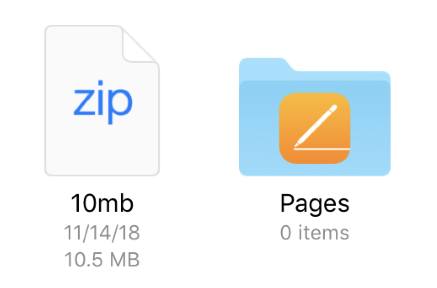Un formato classico che circola su Internet sono i file Zip o Rar. Terminologia tecnologica a parte, si tratta di cartelle compresse che consentono di condividere un’intera cartella di file in un formato leggibile per inviare e scaricare tutto in una volta. Tuttavia, potresti non sapere che è possibile aprire e decomprimere le cartelle Zip sul tuo iPhone e oggi è il giorno in cui lo imparerai.
Ecco come decomprimere una cartella su iPhone
È possibile che nella tua vasta esperienza come utente di Internet ti sia imbattuto in una cartella compressa. Il più comune è usarlo nei file che invierai insieme via e-mail o da una cartella nel cloud. Il formato è semplice e facile da decomprimere se hai l’app appropriata installata sul tuo PC, ma cosa succede se vuoi rimuovere i file da una cartella compressa sul tuo iPhone.
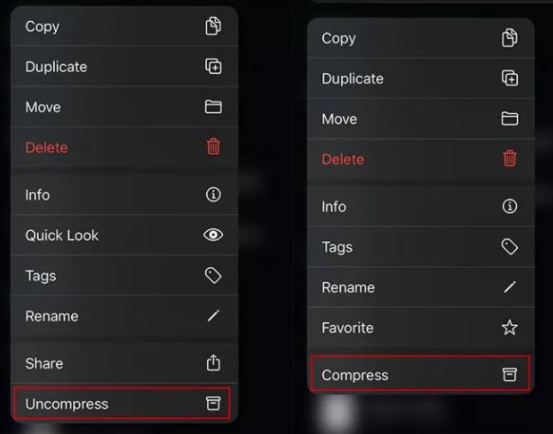
La buona notizia è che non hai bisogno di un’app per farlo. Il dispositivo Apple ha i suoi strumenti per questa attività e tutto inizia con una pressione prolungata sulla cartella che hai appena scaricato. Da qui apparirà un menu con diverse azioni da eseguire. Se vai in fondo avrai la possibilità di decomprimere, con un’icona che assomiglia a una casella di archiviazione . In pochi secondi, a seconda del numero di file contenuti, li avrai tutti nel file explorer.
Quello che farai in seguito con il contenuto dipende da te, in quanto può essere molto vario. Un file di testo, un foglio di calcolo, una serie di immagini … tutto ha un posto in questo tipo di cartella contenitore. Ma la cosa migliore è che anche tu puoi eseguire il processo al contrario, ovvero puoi comprimere diversi file in una cartella.
Come comprimere più file in una cartella
Ora che sai come decomprimere una cartella Zip sul tuo iPhone, ti mostreremo il processo opposto. È altrettanto semplice e se te lo stai chiedendo, sì, funziona anche se hai un iPad. La prima cosa che devi fare è raccogliere tutti i file che vuoi salvare in una cartella, quindi la prima cosa che devi fare è creare il contenitore e quindi copiare i file che ti servono all’interno.
Quindi devi fare la stessa procedura che abbiamo descritto in precedenza. Fai una lunga pressione sulla cartella e poi seleziona l’ultima opzione tra tutte che è quella di comprimere. Allo stesso modo, attendi qualche secondo e poi apparirà una cartella compressa con il nome di quella sorgente.